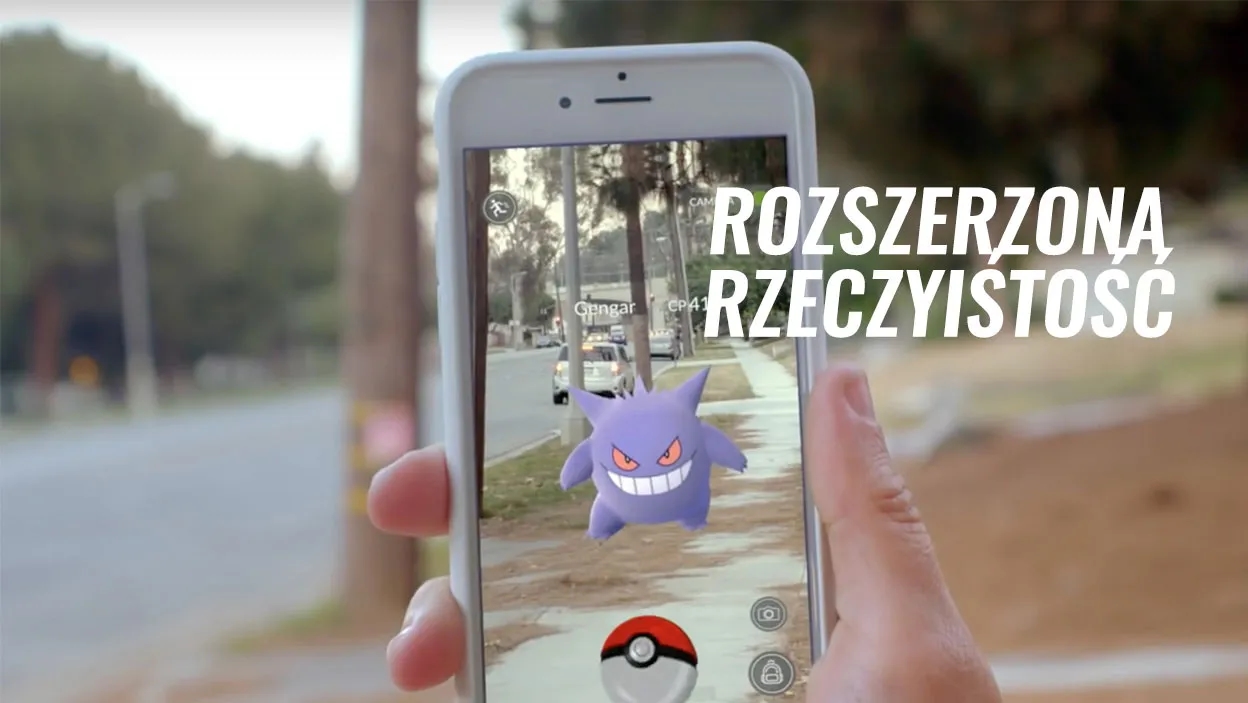Warto jednak pamiętać, że nie wszystkie aplikacje można przenieść na kartę SD. Niektóre z nich, takie jak aplikacje systemowe, muszą pozostać w pamięci wewnętrznej, aby telefon działał prawidłowo. Dodatkowo, istnieją specjalne aplikacje, które mogą pomóc w tym procesie, umożliwiając przenoszenie wielu aplikacji jednocześnie. W tym artykule przedstawimy szczegółowy przewodnik oraz omówimy ograniczenia i narzędzia, które mogą ułatwić przenoszenie aplikacji na kartę SD.
Kluczowe informacje:- Aby przenieść aplikacje na kartę SD, upewnij się, że karta jest poprawnie zainstalowana i dostępna w telefonie.
- W ustawieniach telefonu znajdziesz opcję przenoszenia aplikacji do sekcji Aplikacje.
- Nie wszystkie aplikacje mogą być przenoszone; aplikacje systemowe muszą pozostać w pamięci wewnętrznej.
- Możesz użyć aplikacji z Google Play, takich jak AppMgr III, aby uprościć proces przenoszenia.
- Przeniesione aplikacje mogą nadal przechowywać niektóre pliki w pamięci wewnętrznej.
Jak przenieść aplikacje na kartę SD, aby zwolnić miejsce w telefonie?
Przenoszenie aplikacji na kartę SD to skuteczny sposób na zwolnienie miejsca w pamięci wewnętrznej telefonu. Aby to zrobić, najpierw upewnij się, że karta SD jest poprawnie zainstalowana w urządzeniu i widoczna jako pamięć zewnętrzna. Następnie otwórz ustawienia swojego telefonu i przejdź do sekcji aplikacji, gdzie będziesz mógł zarządzać zainstalowanymi aplikacjami. Wybierz aplikację, którą chcesz przenieść, a następnie poszukaj opcji przeniesienia na kartę SD.
Warto pamiętać, że nie wszystkie aplikacje można przenieść na kartę SD. W przypadku aplikacji systemowych lub tych, które są kluczowe dla działania systemu, opcja ta może być niedostępna. Po wybraniu aplikacji, kliknij na opcję „Przenieś na kartę SD” i poczekaj na zakończenie procesu. Upewnij się, że po przeniesieniu aplikacji sprawdzisz, czy działa ona poprawnie, ponieważ niektóre z nich mogą wymagać ponownego uruchomienia telefonu, aby wprowadzone zmiany zaczęły obowiązywać.Warto pamiętać, że nie wszystkie aplikacje można przenieść na kartę SD. W przypadku aplikacji systemowych lub tych, które są kluczowe dla działania systemu, opcja ta może być niedostępna. Po wybraniu aplikacji, kliknij na opcję „Przenieś na kartę SD” i poczekaj na zakończenie procesu. Upewnij się, że po przeniesieniu aplikacji sprawdzisz, czy działa ona poprawnie, ponieważ niektóre z nich mogą wymagać ponownego uruchomienia telefonu, aby wprowadzone zmiany zaczęły obowiązywać.Krok po kroku: Przenoszenie aplikacji na kartę SD
Aby przenieść aplikacje na kartę SD, wykonaj następujące kroki: Po pierwsze, upewnij się, że karta SD jest zainstalowana i dostępna w telefonie. Następnie otwórz „Ustawienia” i znajdź sekcję „Aplikacje” lub „Aplikacje i powiadomienia”. Wybierz aplikację, którą chcesz przenieść, a w jej opcjach znajdź przycisk „Przenieś na kartę SD”. Kliknij go, a następnie poczekaj na zakończenie procesu przenoszenia. Po zakończeniu upewnij się, że aplikacja działa poprawnie z nowej lokalizacji.
Ustawienia telefonu: Jak aktywować opcję przenoszenia aplikacji
Aby aktywować opcję przenoszenia aplikacji na kartę SD, należy najpierw przejść do ustawień telefonu. W sekcji „Pamięć” upewnij się, że karta SD jest ustawiona jako domyślna lokalizacja przechowywania. Może być również konieczne zezwolenie na przenoszenie aplikacji w ustawieniach aplikacji. Warto również sprawdzić, czy system operacyjny telefonu jest zaktualizowany, co może wpłynąć na dostępność tej funkcji.
Ograniczenia przenoszenia aplikacji na kartę SD i ich konsekwencje
Przenoszenie aplikacji na kartę SD może być ograniczone przez różne czynniki, które warto znać przed podjęciem decyzji o tym kroku. Po pierwsze, nie wszystkie aplikacje mogą być przeniesione na kartę SD. Aplikacje systemowe, takie jak „Ustawienia” czy „Telefon”, zazwyczaj są zablokowane przed przeniesieniem, ponieważ są kluczowe dla funkcjonowania systemu operacyjnego. Dodatkowo, niektóre aplikacje mogą mieć wbudowane ograniczenia, które uniemożliwiają ich transfer na zewnętrzne nośniki.
Konsekwencje przenoszenia aplikacji na kartę SD mogą również wpłynąć na wydajność telefonu. Aplikacje działające z karty SD mogą działać wolniej niż te przechowywane w pamięci wewnętrznej, co może prowadzić do opóźnień w ich działaniu. Ponadto, jeśli karta SD ulegnie uszkodzeniu lub zostanie wyjęta z urządzenia, aplikacje mogą stać się niedostępne, co może prowadzić do frustracji użytkownika. Dlatego przed przeniesieniem aplikacji na kartę SD warto dokładnie rozważyć te ograniczenia i ich potencjalny wpływ na codzienne użytkowanie telefonu.
Jakie aplikacje nie mogą być przeniesione na kartę SD?
Istnieje wiele aplikacji, które nie mogą być przeniesione na kartę SD z różnych powodów. Przykładowo, aplikacje systemowe, takie jak „Ustawienia”, „Aparat” czy „Kalendarz”, są kluczowe dla działania systemu operacyjnego i nie mogą być przenoszone. Dodatkowo, niektóre aplikacje do gier, które wymagają szybkiego dostępu do danych, również mogą mieć zablokowaną opcję przeniesienia. Warto pamiętać, że wiele aplikacji, które są zainstalowane na telefonie, może mieć ograniczenia związane z ich przenoszeniem, co może wpływać na decyzję o ich lokalizacji.
- Aplikacje systemowe (np. Ustawienia, Telefon)
- Aplikacje do gier (np. PUBG Mobile, Call of Duty Mobile)
- Aplikacje do zarządzania systemem (np. Menedżer plików, Antywirus)
| Aplikacja | Powód braku możliwości przeniesienia |
| Ustawienia | Aplikacja systemowa |
| Telefon | Aplikacja systemowa |
| Ograniczenia aplikacji |
Wpływ przeniesienia aplikacji na wydajność telefonu
Przeniesienie aplikacji na kartę SD może mieć istotny wpływ na wydajność telefonu. Gdy aplikacje są uruchamiane z karty SD, mogą działać wolniej niż te przechowywane w pamięci wewnętrznej, co może prowadzić do opóźnień w ich działaniu. W szczególności aplikacje wymagające szybkiego dostępu do danych, takie jak gry czy aplikacje multimedialne, mogą doświadczać spadków wydajności. Dodatkowo, korzystanie z karty SD o niższej prędkości zapisu może pogorszyć ogólną responsywność urządzenia.
Innym aspektem, który warto rozważyć, jest zarządzanie pamięcią. Przenosząc aplikacje na kartę SD, zwalniasz miejsce w pamięci wewnętrznej, co może poprawić działanie systemu operacyjnego i innych aplikacji. Jednakże, jeśli karta SD nie jest odpowiednio sformatowana lub ulegnie uszkodzeniu, może to prowadzić do problemów z dostępem do aplikacji, co negatywnie wpływa na użytkowanie telefonu. W związku z tym, przed przeniesieniem aplikacji na kartę SD, warto rozważyć zarówno korzyści, jak i potencjalne ograniczenia związane z wydajnością.
Jak korzystać z menedżera plików do przenoszenia aplikacji
Użycie menedżera plików do przenoszenia aplikacji na kartę SD jest prostym procesem, który może znacznie ułatwić zarządzanie pamięcią w telefonie. Rozpocznij od otwarcia aplikacji menedżera plików na swoim urządzeniu. Następnie przejdź do sekcji, w której znajdują się aplikacje zainstalowane na pamięci wewnętrznej. Wybierz aplikację, którą chcesz przenieść, a następnie skorzystaj z opcji „Przenieś” lub „Kopiuj”, aby wybrać lokalizację na karcie SD jako docelowe miejsce. Po zakończeniu transferu upewnij się, że aplikacja działa poprawnie z nowej lokalizacji.
Warto również pamiętać o regularnym sprawdzaniu dostępnej przestrzeni na karcie SD, aby uniknąć problemów z działaniem aplikacji. Niektóre menedżery plików oferują dodatkowe funkcje, takie jak możliwość zarządzania plikami i folderami, co może być przydatne w organizacji danych. Używając menedżera plików, możesz łatwo przenieść wiele aplikacji na raz, co oszczędza czas i wysiłek. Pamiętaj, że nie wszystkie aplikacje mogą być przenoszone w ten sposób, więc warto sprawdzić ich kompatybilność przed przystąpieniem do działania.
Co zrobić, gdy aplikacje nie przenoszą się na kartę SD?
Gdy napotykasz problemy z przenoszeniem aplikacji na kartę SD, warto najpierw sprawdzić, czy karta jest poprawnie zainstalowana i rozpoznawana przez telefon. Upewnij się, że masz wystarczająco dużo wolnego miejsca na karcie, ponieważ brak przestrzeni może uniemożliwić transfer. Jeżeli aplikacja nie przenosi się, spróbuj ponownie uruchomić telefon, co często rozwiązuje tymczasowe problemy. Warto również sprawdzić, czy aplikacja, którą chcesz przenieść, nie jest jedną z tych, które mają ograniczenia dotyczące przenoszenia. W przypadku dalszych problemów, rozważ zainstalowanie specjalnych aplikacji do zarządzania pamięcią, które mogą pomóc w przenoszeniu aplikacji.
Jak naprawić błędy związane z kartą SD w telefonie?
Aby rozwiązać błędy związane z kartą SD, pierwszym krokiem jest sprawdzenie, czy karta jest poprawnie włożona. Jeśli telefon nadal nie rozpoznaje karty, spróbuj ją wyciągnąć i ponownie włożyć. W przypadku problemów z dostępem do danych na karcie, rozważ jej sformatowanie. Przed tym krokiem upewnij się, że wykonałeś kopię zapasową ważnych danych, ponieważ formatowanie usunie wszystkie pliki. Jeżeli karta SD jest uszkodzona, może być konieczne użycie narzędzi do naprawy lub wymiana karty na nową. Regularne sprawdzanie stanu karty SD pomoże unikać przyszłych problemów.
Czytaj więcej: Jak ściągnąć aplikację Lidla na telefon – prosty poradnik krok po kroku
Jak wykorzystać kartę SD do optymalizacji pamięci telefonu
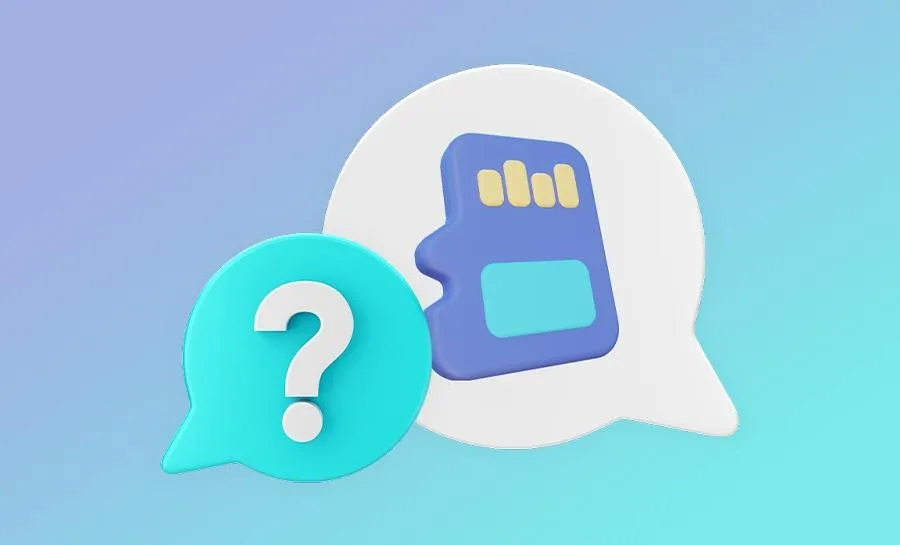
Wykorzystanie karty SD do optymalizacji pamięci telefonu może przynieść znaczne korzyści, szczególnie w kontekście zarządzania danymi. Po przeniesieniu aplikacji na kartę SD, warto również rozważyć przeniesienie zdjęć, filmów i innych plików multimedialnych, aby zwolnić jeszcze więcej miejsca w pamięci wewnętrznej. Możesz to zrobić, ustawiając kartę SD jako domyślną lokalizację zapisu dla nowych plików. W ten sposób wszystkie nowe zdjęcia i filmy będą automatycznie zapisywane na karcie, co znacznie ułatwi zarządzanie przestrzenią.
Dodatkowo, istnieją aplikacje, które umożliwiają zarządzanie danymi na karcie SD, takie jak Files by Google, które pomagają w organizacji plików oraz wykrywaniu duplikatów, co przekłada się na lepszą wydajność telefonu. W przyszłości, z rozwojem technologii, możemy również oczekiwać większej integracji z chmurą, co pozwoli na jeszcze bardziej efektywne zarządzanie pamięcią, łącząc lokalne przechowywanie z zewnętrznymi usługami. Tego typu podejście nie tylko zwiększy przestrzeń, ale także poprawi organizację danych na urządzeniu.